Чтобы быстро изменить ориентацию страницы на альбомную в документе Word, перейдите в вкладку Макет или Разметка страницы и выберите пункт Ориентация. После этого выберите Альбомная. Этот способ подходит для отдельных разделов или всего документа, в зависимости от ваших целей.
Для изменения ориентации только части документа создайте разрыв раздела. Введите курсор в нужное место, выберите Разметка – Разрывы – Следующая страница. Затем переключите ориентацию на альбомную, повторив предыдущие шаги. В результате только выбранный раздел приобретет альбомную ориентацию, а остальные останутся портретными.
Если нужно быстро переключаться между портретной и альбомной ориентацией, используйте комбинацию клавиш Alt + P + O, которая вызывает диалоговое окно Параметры страницы. Там можно выбрать нужный формат, не открывая дополнительные меню. Такой подход экономит время при работе над сложными документами.
Учтите, что при сохранении файла в формате PDF выбранная ориентация страницы сохранится без изменений. Поэтому, если проект подразумевает экспорт в этот формат, настройте ориентацию заранее.
Как изменить ориентацию страницы на альбомную в Word
Чтобы переключить ориентацию страницы на альбомную, откройте вкладку «Разметка страницы» или «Макет» в верхнем меню. Затем нажмите на кнопку «Ориентация» и выберите вариант «Альбомная». Этот способ позволяет сразу применить изменение ко всей документации.
Если необходимо изменить ориентацию только для определенного участка текста, установите курсор в нужной части документа. После этого откройте меню «Разметка страницы», выберите «Дополнительные параметры страницы» или «Параметры страницы» в правом нижнем углу. В появившемся окне выберите вкладку «Размер страниц» или «Ориентация» и установите «Альбомную». Внимательно позаботьтесь выбрать опцию «Применить к: Этот раздел», чтобы изменение не распространилось на весь документ сразу.
Можно также задать разную ориентацию для разделов документа, вставив разрывы разделов. Для этого нажмите «Переходы» > «Разрывы» и выберите «Следующая страница» или «Непрерывный» в разделе «Разрывы разделов». После этого переключите ориентацию только для выбранного раздела, следуя указанной выше инструкции. Таким образом, создадите документ с чередованием портретной и альбомной ориентации.
Обратите внимание, что изменение ориентации влияет на уже созданный документ, и рекомендуется сохранить предварительный вариант перед проведением таких настроек. Используйте горячие клавиши: «Alt» + «P», затем «O» для быстрого доступа к вкладке «Разметка страницы» и дальнейших настроек через меню.
Пошаговая инструкция по переключению ориентации для отдельных разделов документа
Выделите текст или раздел, для которого нужно изменить ориентацию страницы, и вставьте разрыв раздела. Для этого перейдите в вкладку «Разметка страницы» или «Макет» и выберите опцию «Разрывы» – затем нажмите «Следующая страница» в разделе «Разрывы разделов».
После вставки разрыва откройте настройки параметров страницы. Для этого дважды щелкните по полям страницы или выберите пункт «Параметры страницы» в диалоговом окне, нажав кнопку «Настройка страницы» или через меню «Файл» – «Параметры» – «Дополнительные».
В открывшемся диалоговом окне выберите вкладку «Ориентация». Там установите нужную ориентацию: «Альбомная» или «Книжная». Убедитесь, что в разделе «Применить к» выбран параметр «Этот раздел», чтобы изменения коснулись только выбранного участка документа.
Нажмите «ОК» для применения настроек. Проверьте, что в выбранном разделе ориентация изменилась, и остальные части документа остались в прежнем формате. Такой способ позволяет делать переходы между портретной и альбомной ориентацией внутри одного файла без затруднений.
Настройка параметров таблиц и графиков для альбомной ориентации
Для обеспечения гармоничного отображения таблиц и графиков в альбомной ориентации необходимо настроить их параметры согласно форматам страницы. При работе с таблицами рекомендуется использовать функцию автоматического переноса текста внутри ячеек, чтобы сохранить читаемость при расширении столбцов.
Для этого выделите таблицу и перейдите во вкладку «Макет» (или «Конструктор»), затем используйте опцию «Автоподбор ширины» и выберите «По содержимому» или «По окну». Это позволит столбцам адаптироваться под размеры страницы в альбомной ориентации и избежать переполнения.
Графики требуют ручной настройки размеров и масштабирования. После вставки графика в документ дважды кликните по нему, чтобы активировать параметры редактирования. В разделе «Формат» найдите блок «Размер» и задайте конкретные параметры ширины и высоты, чтобы график гармонично вписался в страницу.
При необходимости измените параметры оформления осей и подписей. В меню «Формат данных» можно скорректировать масштабы осей, интервал делений и формат отображения данных для улучшения читаемости.
Чтобы избежать искажения пропорций, используйте опцию «Связать размеры» при изменении ширины или высоты графика. Это сохранит пропорции и сделает визуализацию более аккуратной.
Для больших таблиц и графиков, которые могут выходить за границы страницы, рекомендуется настроить полное отображение, включающее перенос строк и автоматическую подгонку размера объектов, чтобы избежать обрезки элементов при печати или просмотре.
- Обязательно проверяйте предварительный просмотр перед финальной сохранкой или печатью, чтобы убедиться в правильности отображения.
- Используйте разметку и настроенные параметры для оптимизации размещения и читаемости информации в альбомной ориентации.
Использование предварительных шаблонов и настроек для быстрого создания страниц в альбомной ориентации
Начинайте работу с готовыми шаблонами, предназначенными для оформления документов в альбомной ориентации. В меню «Файл» выберите «Создать», затем откройте раздел «Шаблоны» и просмотрите доступные варианты. Многие шаблоны уже настроены с учетом нужной ориентации и содержат стили, шрифты и разметку, оптимизированные для альбомного формата.
После выбора подходящего шаблона активируйте его, а затем при необходимости скорректируйте параметры разделов, чтобы быстро установить альбомную ориентацию для отдельных страниц или разделов документа. Это существенно ускорит запуск новых документов и обеспечит единообразие оформления.
Используйте встроенные стили и макеты для быстрых изменений. В разделе «Разметка страницы» выберите «Предустановленные» для применения стандартных параметров, включающих альбомную ориентацию. Благодаря этому изменение ориентации для определенного раздела займет всего несколько кликов.
Если вы часто создаете документы с аналогичным оформлением, сохраняйте собственные шаблоны с настройками ориентации и стилями. Тогда при создании новых файлов достаточно будет выбрать уже настроенный шаблон, что значительно сократит время на подготовительный этап.
Настраивайте параметры таблиц и графиков заранее, используя шаблоны, созданные под альбомную ориентацию. Это гарантирует правильное отображение всех элементов в будущем документе и избавит от необходимости ручной корректировки конструктивных элементов после вставки.
Корректировка межстраничных разрывов при смене ориентации страницы
Чтобы избежать разрывов страниц и некорректного отображения контента при смене ориентации с портретной на альбомную, убедитесь, что разрывы страниц вставлены в нужных местах. Используйте комбинацию клавиш Ctrl + Enter, чтобы вручную вставить разрыв страницы перед изменением ориентации для текущего раздела.
При работе с разделами вставляйте разрывы разделов (Переход > Разрыв > Следующая страница), что позволяет менять параметры страницы, в том числе ориентацию, без влияния на остальные части документа.
Обратите внимание, что после вставки разрыва раздела выделите его и задайте нужную ориентацию (на вкладке Макет > Ориентация > Альбомная). Так контент раздела будет отображаться корректно, а переход между разделами останется плавным.
Чтобы избежать нежелательных переносов текста или графических объектов при смене ориентации, проверьте настройку «Не разрывать строки» для таблиц и объектов. Это гарантирует, что элементы останутся целостными при переключении между портретной и альбомной ориентацией.
Дополнительно рекомендуется просматривать документ после внесения изменений и при необходимости корректировать разрывы, чтобы обеспечить правильное отображение страниц и избежать разрывов, мешающих восприятию информации.


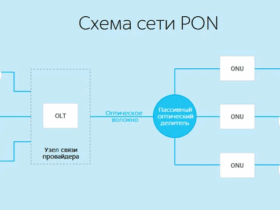







Оставить комментарий.